Jak zapisywać i gdzie znaleźć najważniejsze informacje z Overwatch na komputerze
Overwatch to zespołowa strzelanka FPS opracowana i opublikowana przez Blizzard Entertainment. Chociaż Overwatch nie jest darmowy, wciąż miliony użytkowników grają w Overwatch na całym świecie. W ten sposób możesz uzyskać podobne tematy z wieloma innymi graczami Overwatch. Możesz zobaczyć wiele nagrań wideo z rozgrywki Overwatch na YouTube i innych stronach internetowych. Jeśli chcesz podzielić się swoimi osiągnięciami i wspaniałymi chwilami, możesz skorzystać z funkcji Najciekawsze z Overwatch lub oprogramowania do nagrywania gier innej firmy.
Highlights to wbudowana funkcja nagrywania ekranu w Overwatch. Możesz pobrać 5 najlepszych dzisiejszych, ostatnio przechwyconych i zapisanych najciekawszych momentów, aby nagrać krótkie klipy z poprzednich meczów Overwatch. Istnieją jednak takie lub inne ograniczenia nagrywania rozgrywki w Overwatch. Nawet jeśli zapiszesz skróty Overwatch na swoim komputerze, nadal potrzebujesz innego rejestratora ekranu, aby nagrywać i zapisywać wideo z gry Overwatch.
Z tego artykułu dowiesz się, jak szczegółowo nagrywać krótkie i długie klipy wideo z gry Overwatch. Po prostu przeczytaj i śledź.
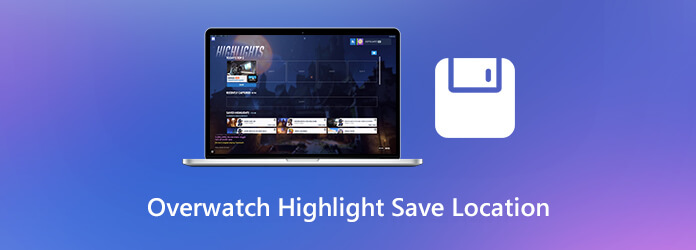
Najciekawsze momenty Overwatch nie mogą nagrywać długich filmów z rozgrywki. Możesz nagrać ostatnie 12 sekund gry Overwatch do 3 ostatnich skrótów na rundę. Jednocześnie możesz przechowywać do 36 skrótów z Overwatch. Najlepszy wynik Overwatch, ratownik i inne najciekawsze momenty w dzisiejszej pierwszej piątce zostaną automatycznie zastąpione nowymi najciekawszymi momentami po 5 godzinach.
Aby ominąć ograniczenia podświetlenia Overwatch, możesz użyć Nagrywarka Blu-ray Master Screen. Oprogramowanie do nagrywania gier umożliwia użytkownikom nagrywanie wideo i audio z gry Overwatch przez wiele godzin, a nawet dni. Nie ma maksymalnej długości nagrania. Możesz używać skrótów klawiszowych lub opcji ekranowych, aby nagrywać najciekawsze momenty Overwatch podczas szybkiej gry. Oto główne funkcje, które możesz uzyskać.
Krok 1Po instalacji uruchom Blu-ray Master Screen Recorder. Aby nagrywać i zapisywać najważniejsze wydarzenia i wideo z rozgrywki Overwatch, wybierz Magnetowid w głównym interfejsie.

Krok 2Wybierz okno Overwatch jako interfejs przechwytywania ekranu. Aby nagrywać wideo z gry Overwatch z dźwiękiem, włącz Dźwięk systemu. Oczywiście możesz dodać lektora i nakładkę kamery internetowej w zależności od potrzeb.

Krok 3Kliknij REC aby rozpocząć nagrywanie Overwatch. Możesz edytować i robić zrzuty ekranu podczas nagrywania w Overwatch.

Krok 4Po nagraniu kliknij Grać aby mieć podgląd. Wreszcie kliknij Zapisz aby zapisać najlepsze momenty Overwatch jako MP4 i inne formaty.

Co więcej, możesz bezpłatnie nagrywać ekran Overwatch za pomocą Blu-ray Master Free Online Screen Recorder. Narzędzie do przechwytywania najważniejszych wydarzeń Overwatch umożliwia użytkownikom nagrywać wideo z gry z dźwiękiem do 24 fps. Domyślnym formatem wyjściowym wideo jest WMV.
Overwatch nie będzie automatycznie zapisywać najważniejszych fragmentów na Twoim komputerze. Dlatego musisz podjąć kroki, aby ręcznie zapisać najważniejsze wydarzenia Overwatch w systemie Windows lub Mac. Oto samouczek, jak zapisywać najciekawsze momenty w Overwatch.
Krok 1: Otwórz Overwatch. Wybierać Sterowniki i przejdź do Poproś o wyróżnienie powierzchnia.
Krok 2: Użyj skrótów klawiszowych Overwatch do przechwytywania ekranu. Nagranie z najciekawszymi momentami z Overwatch zostanie zapisane w sekcji Ostatnio przechwytywane po naciśnięciu.
Krok 3: Otwórz menu Najważniejsze. Wybierz najlepsze wideo z Overwatch, które chcesz zapisać. Następnie wybierz Rekord z menu prawego przycisku myszy.
Krok 4: Kontynuuj nagrywanie, aby zapisać najważniejsze wydarzenia Overwatch na komputerze.
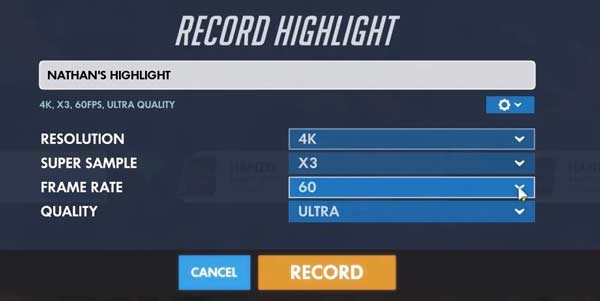
Więc gdzie są zapisywane twoje 12-sekundowe najciekawsze momenty z Overwatch? Aby znaleźć wszystkie swoje najważniejsze wydarzenia z Overwatch, możesz udać się do dokumenty teczka. Znajdź i kliknij plik Overwatch teczka. Jest to domyślny folder wyjściowy dla wszystkich wyróżnień. Możesz znaleźć wszystkie najlepsze filmy z Overwatch w formacie MP4. Później możesz używać dowolnego odtwarzacza multimedialnego, aby oglądać najważniejsze wydarzenia w Overwatch.
Jak zmienić lokalizację zapisywania nagrań z Overwatch?
Po pierwsze, upewnij się, że Overwatch jest zamknięty. naciśnij Windows na klawiaturze. Następnie wpisz% Documents% i naciśnij Wchodzę na klawiaturze. Przejdź do ustawień Overwatch w \ Documents \ Overwatch \ Settings. Otwórz plik o nazwie Settings_v0.ini. Odnaleźć Eksportuj filmy i dodaj [MovieExport. 1] poniżej. Później dodaj miejsce, w którym chcesz zapisać skróty Overwatch, używając VideoPath = „”. Zapisz zmiany i ponownie uruchom Overwatch. W ten sposób zmieniasz lokalizację najważniejszych wydarzeń w Overwatch.
Jak zapisać najważniejsze wydarzenia z Overwatch w 1080p?
Możesz zmienić ustawienia podświetlenia, aby zapisać je w Overwatch w rozdzielczości 1080p, 720p i innej. w Najważniejsze informacje o zapisie Overwatch rozwiń listę Rozdzielczość, aby zmienić rozdzielczość wideo. Co więcej, przed eksportem możesz dostosować liczbę klatek na sekundę, jakość wideo i super próbkę.
Jak udostępniać najważniejsze wydarzenia z Overwatch na PS4?
Możesz udostępniać wyróżnienia, naciskając Share po lewej stronie touchpada. Jeśli nie możesz udostępniać najważniejszych wydarzeń z Overwatch na PS4, przejdź do Ustawienia umożliwić udostępnianie i nadawanie.
Podsumowując, możesz zapisać najważniejsze wydarzenia Overwatch, wykonując powyższe kroki. Możesz też zmienić domyślne miejsce zapisywania zaznaczeń Overwatch w dowolne miejsce. Jeśli chcesz nagrywać rozgrywkę Overwatch przez długi czas, możesz bezpłatnie pobrać Blu-ray Master Screen Recorder i spróbować już teraz.
Więcej Reading
Najlepszy przewodnik po konwersji M4V na MP4
Czy M4V to to samo co MP4? Jak przekonwertować M4V na MP4 w systemie Windows? Czy istnieje darmowy konwerter M4V na MP4 dla komputerów Mac? W tym poście udostępniono 5 łatwych sposobów konwersji M4V na MP4 na komputerach Mac, Windows PC i bezpłatnie online.
League of Legends Replay - Jak przechwytywać i pobierać powtórki LOL z łatwością
League of Legends zapewnia domyślną funkcję odtwarzania LOL do przechwytywania filmów z rozgrywki. Dowiedz się więcej o tym, jak łatwo przeglądać, nagrywać i pobierać pliki z tego artykułu.
Jak nagrywać Pokémon GO na Androidzie i iPhonie
Jak nagrać Pokémon GO? Ten post pokaże dwa proste sposoby nagrywania Pokémon GO na Androidzie i iPhonie w wysokiej jakości.
2 sposoby nagrywania Clash of Clans na Androidzie bez rootowania
Nadal szukasz najlepszej aplikacji do nagrywania ekranu Clash of Clans? Oto szczegółowe kroki, aby nagrać Clash of Clans na Androida bez rootowania. Możesz sprawdzić ten artykuł, aby uzyskać 2 łatwe wybory.